
[Пошаговое руководство] Как обрезать видео на TikTok как профессионал?

Вы записали видео в TikTok и почувствовали, что некоторые его части не нужны, и хотите их удалить? Или, может быть, вы хотите настроить соотношение сторон и размер видео, чтобы оно лучше соответствовало вашим требованиям? Какой бы ни была причина, вы можете легко обрезать видео, если захотите. В этой статье мы подробно объясним, как обрезать видео в TikTok. Продолжайте читать, и вы обнаружите, что на самом деле это довольно просто. Всего за несколько шагов вы сможете сделать свое видео еще более совершенным!
Если вы хотите без проблем обрезать видео TikTok, Video Converter Ultimate — лучший инструмент. Это потрясающее настольное приложение, которое делает гораздо больше, чем просто обрезку видео. Video Converter Ultimate оснащен расширенными функциями сжатия, редактирования и конвертации видеофайлов .
Итак, если вы хотите удалить нежелательные края из видео, просто используйте функцию обрезки, чтобы избавиться от них. Это универсальное решение, которое поможет вам эффективно обрезать видео TikTok. В этом приложении нет ни зависаний, ни потери качества, и вы не ограничены в количестве видео для обрезки.
Основные особенности Video Converter Ultimate:
Вот как обрезать видео TikTok с помощью Video Converter Ultimate:
01 Установите программное обеспечение на ПК и зарегистрируйте учетную запись.
02 Перетащите видео в интерфейс приложения или воспользуйтесь кнопкой «Добавить файлы».

03 Нажмите значок «Редактировать» и в появившемся окне найдите функцию «Повернуть и обрезать». Переверните видео вертикально, затем горизонтально, поверните на 90, 180 или 270 градусов и проверьте результаты.
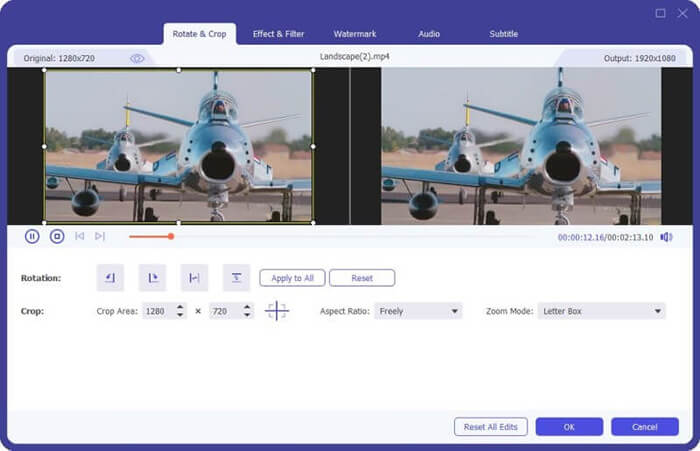
04 Найдите параметр «Обрезать» под параметром «Повернуть». Вы найдете различные соотношения сторон, такие как «1:1», «16:9», «4:3» и «9:16». Выберите «9:16», которое является рекомендуемым соотношением видео TikTok. После этого нажмите «ОК», чтобы сохранить изменения.
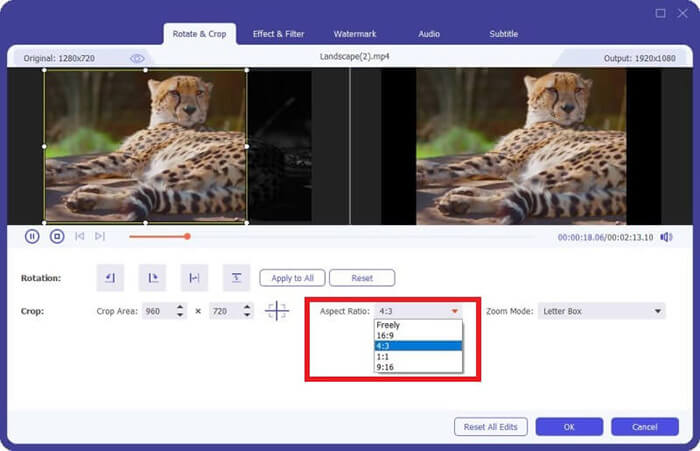
Это приложение является одним из наиболее часто используемых видеоредакторов для телефонов iPhone и Android . Поскольку он предназначен для создания видео для большинства социальных сетей, таких как TikTok и YouTube, с его помощью вы можете обрезать видео TikTok.
Его интуитивно понятный интерфейс и богатые функции редактирования видео делают его отличным и простым инструментом для редактирования ваших видео TikTok. Однако приложение полно рекламы, которая может привести к сбою или зависанию во время обработки видео. Шаги, как обрезать видео в TikTok через InShot на мобильном телефоне:
Шаг 1. Загрузите и установите приложение InShot. Запустите приложение и загрузите видео для обрезки. Нажмите «Выбрать», чтобы выбрать инструменты редактирования. Нажмите «Холст», чтобы перейти к настройкам и соотношению сторон.
Шаг 2. Выберите соотношение 9:16, которое лучше всего подходит для видео TikTok. Теперь ваше видео будет обрезано с лучшим соотношением сторон.
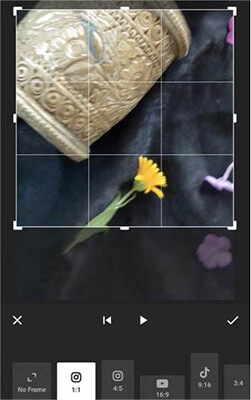
Шаг 3. Нажмите кнопку «Экспорт», чтобы экспортировать видео.
FlexClip — надежный онлайн-редактор видео, который поможет вам обрезать видео . Его гибкость в редактировании видео позволяет пользователям легко обрезать видео для TikTok. Вам не нужно устанавливать инструмент перед его использованием. Все полностью онлайн; просто откройте браузер и перейдите на сайт FlexClip. Вот шаги, как обрезать размер TikTok с помощью FlexClip:
Шаг 1. В браузере зайдите на веб-сайт FlexClip, нажмите «Создать видео», а затем нажмите «Обзор» в окне импорта мультимедиа, чтобы загрузить видео TikTok. Перетащите видео в раскадровку.
Шаг 2. Перейдите на панель «Дополнительно» и выберите лучшее соотношение сторон для TikTok — 9:16.
Шаг 3. После завершения редактирования нажмите кнопку «Экспорт», расположенную в правом верхнем углу, чтобы загрузить его на свое устройство.
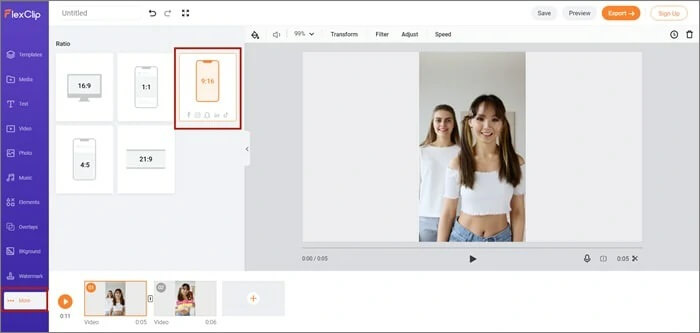
Этот инструмент можно использовать для редактирования ваших видео онлайн, и он поддерживает все видеоформаты. Все, что нужно, — это загрузить видео на сайт в браузере, и инструмент выполнит задачу обрезки. Также он поддерживает экспорт модифицированного видео на смартфон. С помощью этого инструмента вы можете легко изменить размер своих видео, в том числе размер, необходимый для приложения TikTok. Вот шаги, чтобы обрезать видео TikTok:
Шаг 1. Добавьте свои видео в инструмент Clideo. Вы можете добавлять файлы, перетаскивая их на компьютер, используя значок «Выбрать файл», чтобы выбрать видео, или кнопку «Загрузить», чтобы выбрать их из Google Диска, Google Фото или Dropbox.
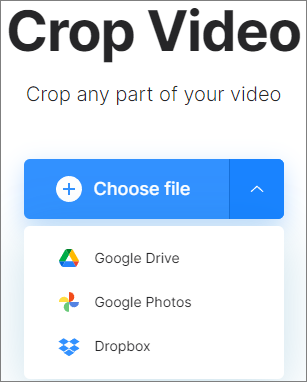
Шаг 2. После добавления файлов вам следует выбрать опцию «Обрезать». Выберите соотношение «9:16» из предложенных вариантов. Результат должен быть в формате MP4.
Шаг 3. После этого нажмите кнопку «Создать» и дождитесь обрезки видео.
Kapwing — надежный инструмент для редактирования видео, которому доверяют многие. Это сделает редактирование видео и создание контента более разумным. Вы можете обрезать видео на TikTok и других платформах. Он имеет множество вариантов обрезки и отдыха. Кроме того, вы можете без каких-либо затруднений использовать этот инструмент самостоятельно.
Вот шаги, чтобы обрезать видео TikTok:
Шаг 1. Нажмите «Загрузить» и выберите файлы, которые нужно добавить в инструмент.
Шаг 2. Нажмите «Размер вывода» и измените размер видео по своему усмотрению. Выберите размер файла из общего размера, соответствующий TikTok (9:16).
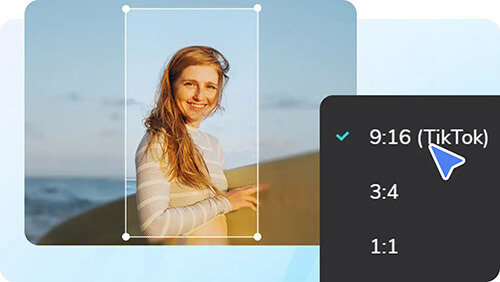
Шаг 3. После того, как видео будет настроено на правильный размер, нажмите «Эпортировать», контент будет создан всего за несколько кликов. Теперь вы можете посмотреть или загрузить свое видео и поделиться им в социальных сетях.
Если вы пользователь Android , вы также можете использовать Google Фото для обрезки видео TikTok. Google Photos может помочь обрезать соотношение видео 9:16, что делает его подходящим приложением для этого приложения. Более того, оно свободно доступно на телефонах Android . Выполните следующие действия, как обрезать видео в TikTok через Google Photos:
Шаг 1. Запустите приложение Google Фото. Перейдите к видео, которое нужно обрезать. Нажмите кнопку «Редактировать» в нижней части экрана, чтобы открыть редактор в приложении. Теперь выберите опцию «Обрезать».
Шаг 2. Нажмите «Изменить», чтобы получить дополнительные возможности редактирования. Нажмите «Обрезать», выберите подходящее соотношение сторон для видео TikTok и сохраните видео. Помните, соотношение видео составляет 9:16.
Шаг 3. Теперь вы можете вручную настроить ползунки обрезки, изменяя размер видео до любого соотношения сторон, которое вы предпочитаете. После этого нажмите кнопку «Сохранить копию» в нижней части экрана.
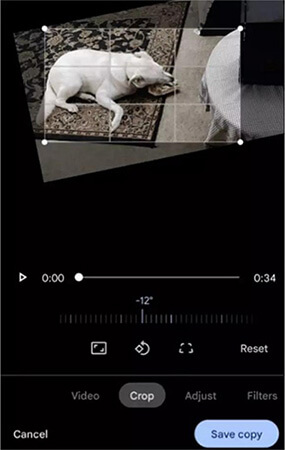
Вопрос 1. Можете ли вы обрезать видео в TikTok?
К сожалению, TikTok не предоставляет функции обрезки. Но вы можете использовать сторонние приложения или встроенную функцию обрезки на своих мобильных телефонах, чтобы обрезать видео для TikTok.
В2. Зачем обрезать видео для TikTok?
Соотношение сторон 9:16 лучше всего подходит для видео TikTok, поскольку на телефоне оно будет отображаться в полноэкранном режиме. Но если ваши видео сняты в альбомном режиме с соотношением сторон 16:9, они оставят тревожную черную полосу вверху и внизу экрана. Кроме того, если вы хотите поделиться видео TikTok на других платформах, идеально отредактировать его с соотношением сторон 16:9, которое лучше всего подходит для TikTok.
Вот и все. Теперь вы знаете, как обрезать видео в TikTok. Мы показали вам различные способы без проблем обрезать ваши видео. Но лучшее решение — приложение Video Converter Ultimate . Он невероятно быстр и обрезает видео TikTok без потери качества.
Похожие статьи:
Как добавить свой собственный звук в TikTok [не могу пропустить в 2024 году]
[Новое] Как скачать видео TikTok без водяных знаков на iPhone
Изучение видеоредактора TikTok для ПК: комплексный обзор программного обеспечения
Как сохранить TikTok в фотопленке? [5 быстрых и простых методов]